واتساپ به تازگی قابلیت جدیدی به نام رویدادها را برای برنامهریزی بهتر در گروهها رونمایی کرده است. این قابلیت تنها چند روزی است معرفی شده و حالا در دسترس عموم قرار گرفته است. قابلیتی که تنها در انجمنهای این پیامرسان کاربرد داشته و میتواند، تغییری بزرگ در استفاده کاربران از این بخش داشته باشد.
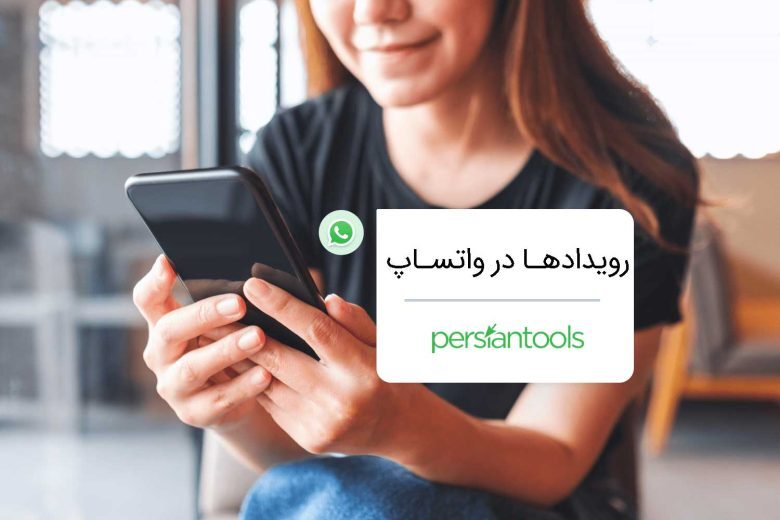
اضافه شدن قابلیت رویدادها در گروههای واتساپ
وبلاگ واتساپ در اول ماه می، از رویدادها در این پیام رسان رونمایی کرد، قابلیتی بسیار کارآمد که به درد گروهها خورده و میتوان از آن استفادههای زیادی کرد. برای مثال، گروههای همسایهها، تشکلهای مختلف از جمله مدارس، کلاسهای گروهی و …، میتوانند، رویدادی خاص را با تاریخ در گروهها مشخص کرده و دیگران نیز، نظرات خود را در زیر آن رویداد اعلام کرده و حتی برای حضور اعلام آمادگی کنند.
چنین کاری در گروهها همیشه انجام میشود اما با وجود قابلیت رویدادها در واتساپ، انجام آن سر و سامان بهتری گرفته و همچنین بدون رد و بدل شدن پیغامهای متعدد و شلوغ شدن گروه، کاربران میتوانند، اعلام آمادگی خود را اعلام کرده و در قالب پاسخ، نظر خود و ایدههایشان در مورد رویداد مورد نظر را اعلام نمایند.
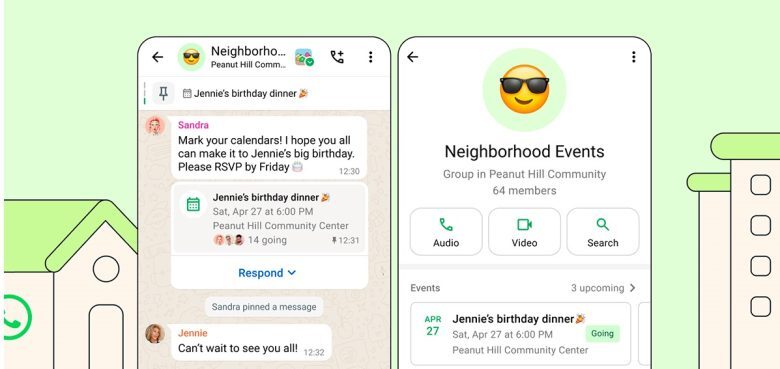
همچنین میتوان از رویدادها برای جلسات مجازی نیز استفاده کرد و ساعتی را برای تماس چند نفره مشخص نمود. در واقع رویدادها قابلیتی است که تقریبا برای تمامی گروههای واتساپی کاربرد داشته و به خوبی میتواند، نیازهای گروههای کوچک و بزرگ را پوشش دهد.
البته قابلیت رویدادها در واتساپ خالی از ایراد نیست. برای مثال، واتساپ در هنگام نزدیک شدن به یک رویداد مشخص، با ارسال پیغام این مهم را به شما یادآوری میکند اما در حال حاضر، خیلی اوقات این یادآوری به درستی کار نمیکند. همچنین با توجه به این که یک تقویم اختصاصی برای برنامه وجود ندارد و قرار هم نیست به این زودیها چنین امکانی به برنامههای شرکت متا اضافه شود، کمی دنبال کردن رویدادها را دچار مشکل میکند.
چطور یک رویداد جدید در واتساپ اضافه کنیم
برای این که بتوانید، رویدادی جدید را اضافه کنید، باید جزو یکی از گروههای واتساپی باشید. سپس در گروه مذکور روی آیکون ارسال فایل که به صورت گیره کاغذ است کلیک کنید. همان طور که میبینید، در لیستی که باز میشود، جدا از تمامی چیزهایی که میتوانید در گروه ارسال نمایید، یک گزینه Event را نیز اضافه شده که همان رویداد است و شما باید روی این گزینه بزنید.
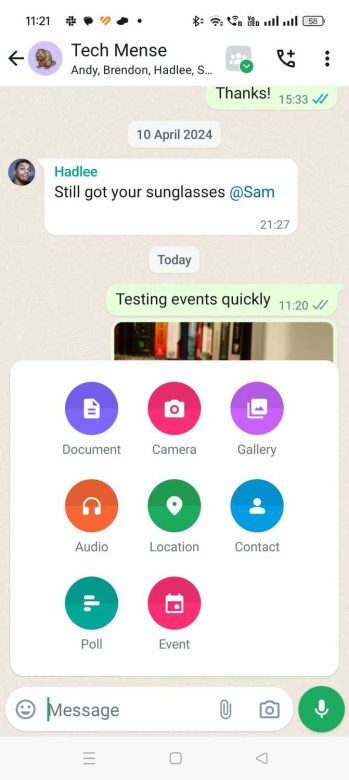
در ادامه، به صفحهی جدیدی برای اضافه کردن رویداد منتقل میشوید. در بالای صفحه جایی که نوشته شده Event name، نام رویداد خود را مینویسید. مثلا “شرکت در جشن تولد” و اگر نیاز بود، روی Add Location زده و از روی نقشه، محلی که رویداد در آن شکل میگیرد را مشخص میکنید. به این ترتیب، هر کس که قرار است در رویداد شرکت کند، میتواند با زدن روی نقشه، محل دقیق را مشاهده کند. با زدن روی تاریخ، میتوانید، زمان رویداد را نیز معلوم کنید. اگر هم رویداد شما به صورت مجازی بود، Whatsapp Call Link را روشن کرده تا در آن زمان، همهی کسانی که در رویداد اسم نویسی کردهاند، بتوانند وارد یک گفتگوی صوتی یا تصویری شوند.
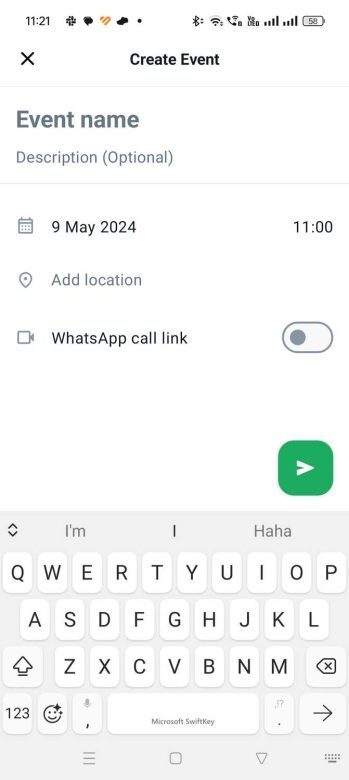
در نهایت با زدن روی آیکون ارسال یا همان فلش سبز رنگ، رویداد شما در گروه ارسال میشود. همان طور که در عکس زیر میبینید، یک گزینهی Edit Event وجود دارد که با زدن روی آن، میتوانید رویدادی که ساختهاید را ویرایش نمایید.
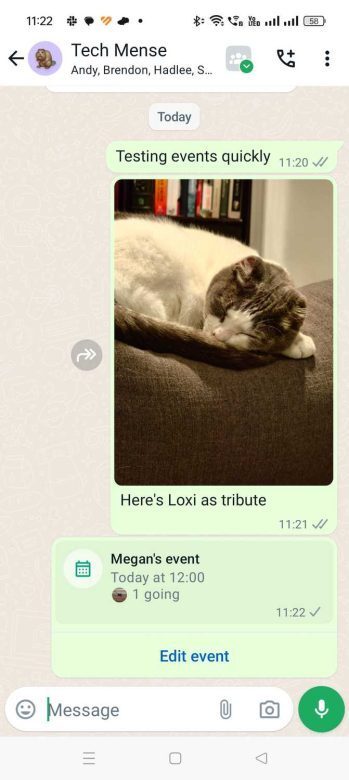
البته زدن روی Edit Event مزیتهای دیگری نیز دارد. وقتی روی این آیکون میزنید، صفحهای مثل عکس زیر میبینید که نشان میدهد، چه کسانی در رویداد شما شرکت میکنند و چه کسانی هنوز پاسخ ندادهاند. همچنین دوباره با زدن روی Edit Event در پایین صفحه، میتوانید، موارد قید شده در رویداد را تغییر دهید.
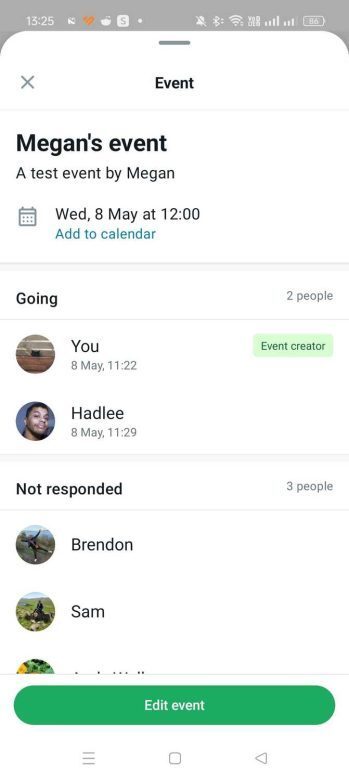
البته واتساپ این قابلیت را در نظر گرفت که شما میتوانید با زدن روی Add to calendar ، رویداد مذکور را در تقویم پیش فرض گوشی خود اضافه کنید تا از این طریق بتوانید، آن را دنبال کنید. در حالت پیش فرض، تقویم گوگل روی گوشی شما نصب است و این چنین موارد روی این تقویم ثبت میشود و به صورت ایمیلی تاریخ آن به شما گوش زد خواهد شد.
همچنین برای این که پیغام مربوط به رویداد در میان پیغامهای رد و بدل شده گم نشود، پیشنهاد میکنیم، حتما آن را پین کنید و تا زمان اجرای رویداد، آن را به صورت پین نگه دارید تا همیشه در دسترس کاربران باشد.
